草图大师SU路径跟随功能怎么使用
来源:网络收集 点击: 时间:2024-02-20【导读】:
我们很多小伙伴在工作中都会使用到SU,然后我们的SU中有一个路径跟随功能,那么草图大师SU路径跟随功能怎么使用呢?工具/原料moreSU版本:2019版本操作电脑:联想拯救者方法/步骤1/5分步阅读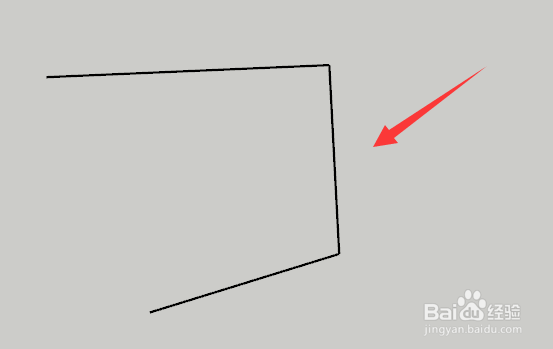 2/5
2/5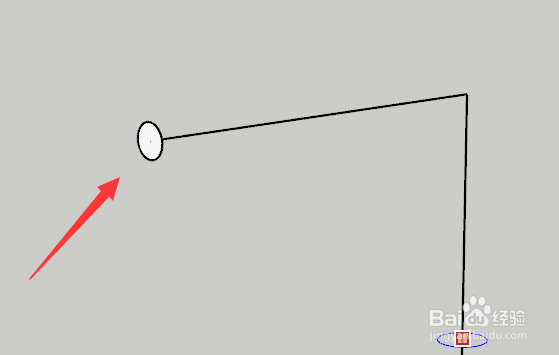 3/5
3/5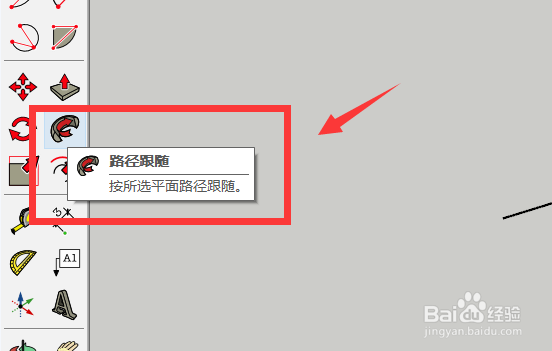 4/5
4/5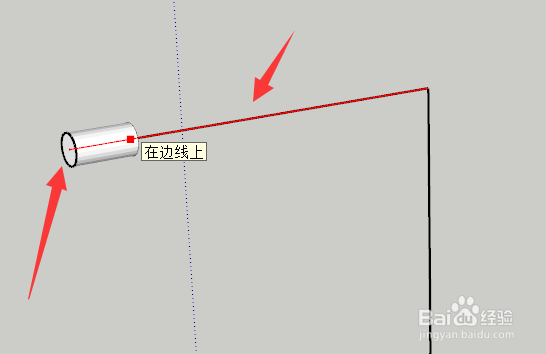 5/5
5/5 总结1/1
总结1/1
打开文件,然后找到我们的路径。如下图所示。
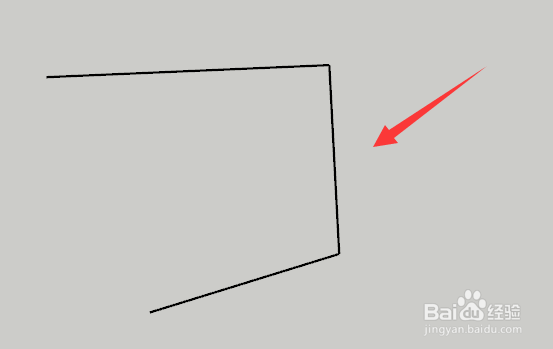 2/5
2/5然后在尽头画上我们需要的图形。如下图所示。
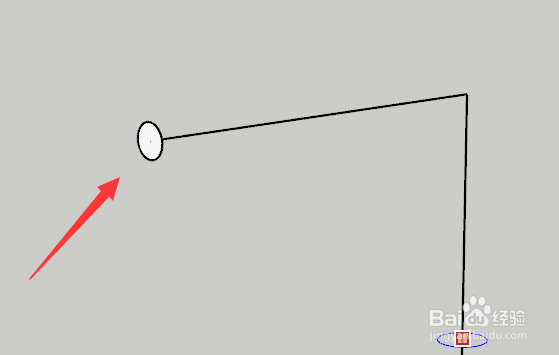 3/5
3/5大家就可以点击路径跟随功能。如下图所示。
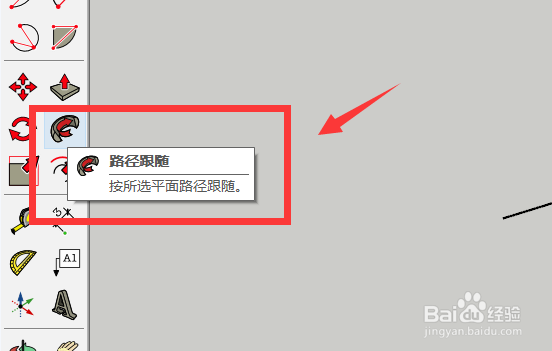 4/5
4/5随后选择我们的路径。如下图所示。
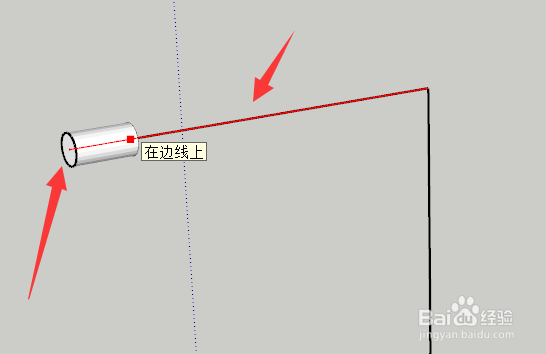 5/5
5/5最后我们就可以完成路径跟随命令的操作啦!如下图所示。
 总结1/1
总结1/11、打开文件,然后找到我们的路径。
2、然后在尽头画上我们需要的图形。
3、大家就可以点击路径跟随功能。
4、随后选择我们的路径。
5、最后我们就可以完成路径跟随命令的操作啦!
注意事项在尽头画上我们需要的图形。
随后选择我们的路径即可。
SU草图大师电脑软件版权声明:
1、本文系转载,版权归原作者所有,旨在传递信息,不代表看本站的观点和立场。
2、本站仅提供信息发布平台,不承担相关法律责任。
3、若侵犯您的版权或隐私,请联系本站管理员删除。
4、文章链接:http://www.1haoku.cn/art_89525.html
上一篇:国庆节灯笼的做法
下一篇:怎么开启微信登录抖音权限
 订阅
订阅